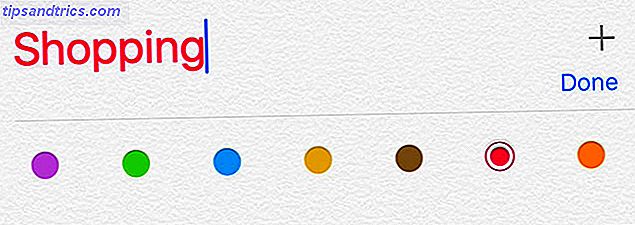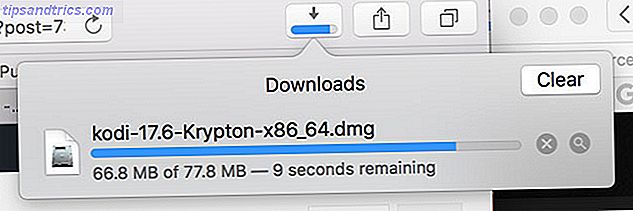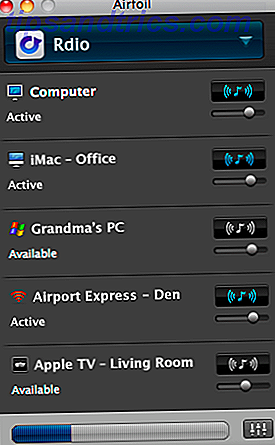Crie uma imagem do seu drive USB e você pode copiar essa imagem para outro drive USB - ou o mesmo - mais tarde. Isso é útil para duplicar unidades USB ou fazer backup de um conteúdo da unidade antes de sobrescrevê-lo. Por exemplo, você pode copiar uma unidade USB Linux ao vivo ou uma unidade USB do Windows To Go e obter uma cópia completa do conteúdo da unidade, incluindo todos os dados pessoais salvos no sistema operacional ao vivo.
Isso também deve funcionar com cartões SD - mesmo os inicializáveis. Proprietários de Raspberry Pi e qualquer um que usa cartões de inicialização SD 10 Sistemas operacionais que você pode executar com Raspberry Pi 10 Sistemas operacionais que você pode executar com Raspberry Pi O hardware do Raspberry Pi sozinho é apenas um lado da história: Sistemas que você pode instalar. Leia mais pode obter muito uso desta ferramenta.
Por que você não pode simplesmente copiar os arquivos
Se você tiver apenas arquivos e documentos pessoais na unidade, não precisará dessa ferramenta. Você pode copiar os arquivos da sua unidade USB para uma pasta no seu computador e copiá-los sempre que quiser restaurá-los na sua unidade USB.
Se a sua unidade é inicializável ou tem várias partições, apenas copiar os arquivos não irá cortá-lo. A ferramenta que abordaremos aqui fará uma cópia exata do conteúdo da unidade, incluindo seu registro mestre de inicialização (MBR), espaço de folga e qualquer espaço não utilizado. Isso permite que você execute cópias exatas de uma unidade USB, mesmo que tenha várias partições e um registro mestre de inicialização. A imagem resultante pode ser copiada para outra unidade flash USB, para que você possa duplicar facilmente uma unidade ou criar uma imagem exata de uma unidade inicializável para uso posterior.
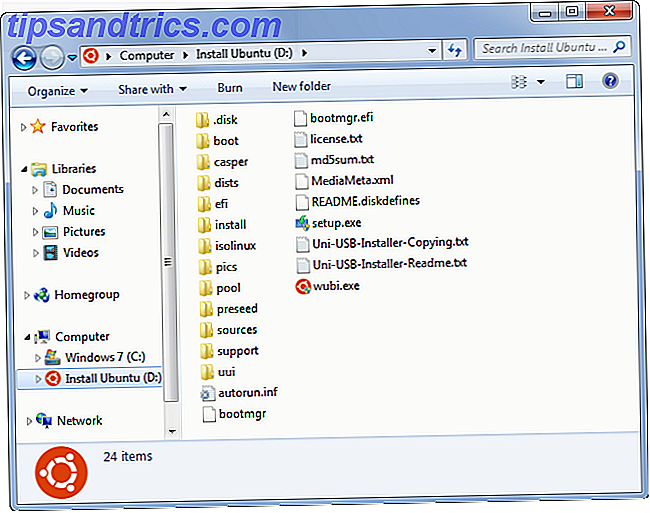
O que você precisará
Recomendamos o ImageUSB para isso. É um utilitário leve e gratuito que é executado no Windows.
Você também deve garantir que está restaurando a imagem da sua unidade USB em uma unidade com tamanho similar. O processo de cópia byte a byte fará uma cópia exata, o que significa que parte do espaço pode ficar inacessível se você mover uma imagem de uma unidade menor para uma unidade maior. Por exemplo, digamos que você tenha uma unidade flash USB de 4 GB e crie uma imagem dela. Em seguida, você grava essa imagem em uma unidade flash de 12 GB - apenas 4 GB dessa unidade flash de 12 GB estarão acessíveis. O contrário também é problemático - crie uma imagem de uma unidade de 12 GB e você não poderá copiá-la para uma unidade de 4 GB mais tarde, mesmo se houver menos de 4 GB de dados na unidade de 12 GB.
Você sempre pode recuperar o espaço reformatando e particionando a unidade External Drive Not Recognized? Isto é como corrigi-lo no disco externo do Windows não reconhecido? Isto é como corrigi-lo no Windows Seu dispositivo USB pode não ser reconhecido devido a problemas de partição, usando o sistema de arquivos incorreto, portas USB inativas, problemas de driver no Windows ou uma unidade inativa. Leia mais tarde, claro.
Crie uma imagem de um drive USB
Insira o seu drive USB (ou cartão SD) no seu computador, abra ImageUSB, e selecione a unidade que você deseja criar uma imagem de. Selecione a opção Criar a partir do UFD para criar uma imagem a partir de uma unidade flash USB. Selecione um local para o arquivo resultante - o arquivo terá a extensão de arquivo .bin, pois é um arquivo binário que representa o conteúdo da unidade. Clique em Criar Imagem e o ImageUSB criará uma imagem a partir da unidade USB.
Se você deixar a caixa de seleção Pós-imagem de verificação ativada - esse é o padrão - o ImageUSB fará a varredura de sua imagem ou unidade flash após o processo ser concluído para garantir que a imagem seja copiada corretamente.
Você pode fazer o backup desse arquivo de imagem ou fazer o que quiser com ele. Você precisará do ImageUSB para gravar a imagem em uma unidade flash USB no futuro.

Escrever uma imagem para uma ou mais unidades flash
O ImageUSB pode copiar uma imagem da unidade flash USB de um arquivo .bin para uma ou mais unidades USB de uma só vez, o que permite duplicar rapidamente uma unidade - você está limitado apenas pelo número de portas USB do seu computador.
Insira a unidade no computador, abra ImageUSB e selecione as unidades que deseja gravar. Selecione a opção Gravar no UDF para gravar uma imagem em uma unidade flash do USD. Procure um arquivo .bin criado com o ImageUSB e clique em Gravar no UFD para gravar o conteúdo da imagem nas unidades flash USB selecionadas. Note que o ImageUSB só pode usar arquivos .bin criados com o ImageUSB.
Aviso : Este processo apagará completamente o conteúdo das unidades USB, sobrescrevendo-as com os dados do arquivo de imagem.

Esta ferramenta é bastante simples - a chave é saber que você precisa usá-la em vez de simplesmente copiar os arquivos da unidade! Se você quiser fazer backup ou copiar uma unidade flash inteira, especialmente uma inicializável, precisará de uma ferramenta especializada, como o ImageUSB.
Crédito de imagem: Flash Drive por Valter Wei via Flickr